鼠标偏移修复
鼠标指针飘忽不定怎么办

鼠标指针飘忽不定怎么办鼠标指针飘忽不定的解决方法一:1:鼠标本身出问题了,可能里面的零件坏了,建议换个鼠标试试,如果换个解决问题,就是鼠标的问题。
2:是否usb接口松动或者usb接口出问题,接触不良,换个接口看看。
3:未安装鼠标的驱动,可以下载驱动精灵之类的软件,安装相应驱动。
其次:1:可能是中毒了,注意最近有没打开不去安全的网站,建议下载杀软杀下毒试试。
2:鼠标没有插好,usb接口老化也可能导致问题,建议重启电脑,换个插口。
3:驱动有问题,建议到我的电脑--管理--设备管理器,找到鼠标,右键属性,找到驱动那项,回滚驱动程序。
4:还是没解决的话,可能是鼠标本身的问题,可能是编码器出问题了,如果是的话可以买个焊上去。
5:系统问题,建议重装系统。
鼠标指针飘忽不定的解决方法二:以下几种情况可以导致鼠标不受控制晃动。
1、表面兼容性问题表面兼容性问题而导致鼠标指针自行移动现象,应该是最为常见的一种情况,尤其是在部分主廉价鼠标上,该问题可以说是屡见不鲜。
为压缩鼠标制造成本,部分鼠标使用了表面兼容能力较引擎的鼠标引擎,在部分三维表面(例如毛巾,皮草)及特殊纹理表面(表面具备一定反光性的白色杂不规则黑灰色点表面)上使用时,鼠标会出现抖动及自行移动的问题解决方案:使用深色,表面色彩过渡较少的鼠标垫,优先布质。
2、鼠标透镜松动鼠标由于内部出现损坏或装配不好,造成鼠标引擎成像透镜松动,同样会出现鼠标指针自动移动的现象,这是因为鼠标透镜出现错位,引擎无法捕捉到正确的表面定位信息所造成,该现象在一些廉价鼠标上出现的机率较高,这是由于廉价鼠标通常均停靠鼠标上盖直接压紧电路板及透镜,当压紧机构出现损坏时,即导致透镜移位松动。
解决方案:拆开鼠标,看鼠标透镜是否固定良好,如出现松动可将透镜重新放正并固定好。
3、鼠标透镜杂物与前两项问题相比,由于鼠标透镜成像区域进入杂物,导致鼠标出现抖动/自行移动的问题更为常见。
当毛发及一些细微灰尘,进行鼠标底部成像透镜区域时,由于毛发和灰尘会对鼠标引擎定位造成影响,同样会导致鼠标出现自行移动的现象。
鼠标位置不定或经常无故发生飘移的维修方法

⿏标位置不定或经常⽆故发⽣飘移的维修⽅法
许多故障都需要打开⿏标外壳进⾏修理,此时需要卸下底部的螺丝,如果卸下了可见螺丝还不能打开⿏标,那么千万不要硬撬,检查⼀下标签或保修贴下是否还有隐藏的螺丝,有些⿏标连结处还有塑料倒钩,拆卸时更要⼩⼼。
第⼀,外界的杂散光影响。
现在有些⿏标为了追求漂亮美观外壳的透光性太好,如果光路屏蔽不好,再加上周围有强光⼲扰的话,就很容易影响到⿏标内部光信号的传输,⽽产⽣的⼲扰脉冲便会导致⿏标误动作。
第⼆,晶振或IC质量不好,受温度影响,使其⼯作频率不稳或产⽣飘移,此时,只能⽤同型号、同频率的集成电路或晶振替换。
第三,电路中有虚焊的话,会使电路产⽣的脉冲混⼊造成⼲扰,对电路的正常⼯作产⽣影响。
此时,需要仔细检查电路的焊点,特别是某些易受⼒的部位。
发现虚焊点后,⽤电烙铁补焊即可。
以上分析的⿏标位置不定或经常⽆故发⽣飘移的故障,你有所启发吗?希望能给你⼀点启⽰!哈哈……。
鼠标移动不精确怎么办
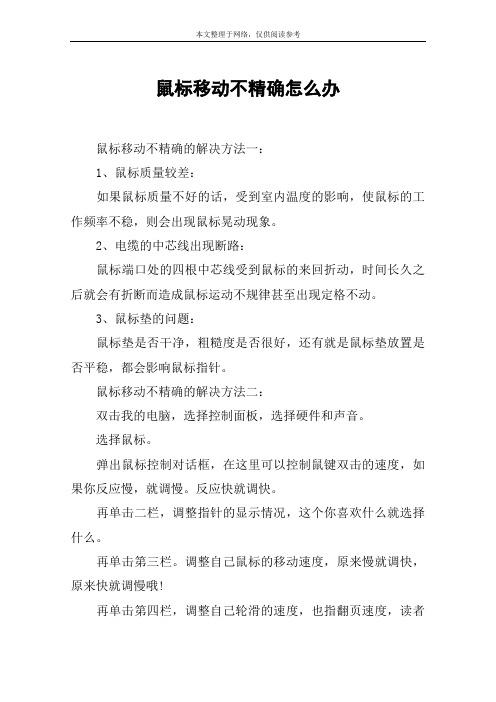
鼠标移动不精确怎么办
鼠标移动不精确的解决方法一:
1、鼠标质量较差:
如果鼠标质量不好的话,受到室内温度的影响,使鼠标的工作频率不稳,则会出现鼠标晃动现象。
2、电缆的中芯线出现断路:
鼠标端口处的四根中芯线受到鼠标的来回折动,时间长久之后就会有折断而造成鼠标运动不规律甚至出现定格不动。
3、鼠标垫的问题:
鼠标垫是否干净,粗糙度是否很好,还有就是鼠标垫放置是否平稳,都会影响鼠标指针。
鼠标移动不精确的解决方法二:
双击我的电脑,选择控制面板,选择硬件和声音。
选择鼠标。
弹出鼠标控制对话框,在这里可以控制鼠键双击的速度,如果你反应慢,就调慢。
反应快就调快。
再单击二栏,调整指针的显示情况,这个你喜欢什么就选择什么。
再单击第三栏。
调整自己鼠标的移动速度,原来慢就调快,原来快就调慢哦!
再单击第四栏,调整自己轮滑的速度,也指翻页速度,读者
自己依照自己的习惯调整哦。
鼠标移动不准怎么回事

鼠标移动不准怎么回事在某些时候我们的鼠标移动不准了,这是怎么回事呢?那么下面就由店铺来给你们说说鼠标移动不准的原因及解决方法吧,希望可以帮到你们哦!鼠标移动不准的原因及解决方法一:检查一下光电鼠标的下面有没有东西阻挡住,如果有东西阻挡住的话,会出现光电鼠标运动不灵活的现象,此时我们应该把光电鼠标的下面擦干净,把阻挡物拿掉。
检查一下光电鼠标的鼠标垫有没有不平整的情况,因为如果有不平整的情况,也会出现光电鼠标活动部灵活的情况。
光电鼠标的下面有四个角,如果四个角出现粘住角的情况,那么光电鼠标不灵敏也就正常了。
如果上述的问题都不存在的话,考虑更换一下光电鼠标的电池,如果更换了电池之后,光电鼠标还是不灵敏的话,只能送到电脑维修店去维修了,现在光电鼠标的价格也很便宜,更换一个也不是什么大问题。
鼠标移动不准的原因及解决方法二:1、表面兼容性问题表面兼容性问题而导致鼠标指针自行移动现象,应该是最为常见的一种情况,尤其是在部分主廉价鼠标上,该问题可以说是屡见不鲜。
为压缩鼠标制造成本,部分鼠标使用了表面兼容能力较引擎的鼠标引擎,在部分三维表面(例如毛巾,皮草)及特殊纹理表面(表面具备一定反光性的白色杂不规则黑灰色点表面)上使用时,鼠标会出现抖动及自行移动的问题解决方案:使用深色,表面色彩过渡较少的鼠标垫,优先布质。
2、鼠标透镜松动鼠标由于内部出现损坏或装配不好,造成鼠标引擎成像透镜松动,同样会出现鼠标指针自动移动的现象,这是因为鼠标透镜出现错位,引擎无法捕捉到正确的表面定位信息所造成,该现象在一些廉价鼠标上出现的机率较高,这是由于廉价鼠标通常均停靠鼠标上盖直接压紧电路板及透镜,当压紧机构出现损坏时,即导致透镜移位松动。
罗技G500鼠标透镜松动问题常被玩家所诟病解决方案:拆开鼠标,看鼠标透镜是否固定良好,如出现松动可将透镜重新放正并固定好。
3、鼠标透镜杂物与前两项问题相比,由于鼠标透镜成像区域进入杂物,导致鼠标出现抖动/自行移动的问题更为常见。
问题解答如何解决电脑光标偏移的困扰

问题解答如何解决电脑光标偏移的困扰问题解答:如何解决电脑光标偏移的困扰随着电脑在我们日常生活中的普及和应用,我们经常会遇到电脑光标偏移的困扰,这不仅会影响我们的操作效率,也会让我们感到非常烦恼和困惑。
本文将为大家介绍一些常见的电脑光标偏移问题以及对应的解决方法,帮助大家有效解决这一困扰。
一、系统调整方法1.调整鼠标速度光标偏移的一个常见原因是鼠标速度设置过快或过慢。
在Windows 系统中,我们可以通过以下步骤进行鼠标速度的调整:(1)点击开始菜单,选择“控制面板”;(2)点击“鼠标”设置选项;(3)在“指针选项”中,调整鼠标速度为适宜的状态;(4)测试调整后的鼠标速度,查看是否解决了光标偏移的问题。
2.校准触控板的灵敏度对于笔记本电脑等配备触控板的设备来说,触控板灵敏度不当也可能导致光标偏移的问题。
下面是在Windows系统中校准触控板灵敏度的方法:(1)打开“控制面板”,点击“鼠标”设置选项;(2)在“触控板”选项卡中调整灵敏度设置;(3)测试调整后的触控板灵敏度,查看是否解决了光标偏移问题。
3.更新系统和硬件驱动电脑光标偏移问题有时也可能是由于系统或硬件驱动的错误或更新未及时导致的。
我们可以通过以下方法来更新系统和硬件驱动:(1)在Windows系统中,点击开始菜单,选择“所有程序”,打开“Windows更新”;(2)检查是否有可用的系统更新,如有,选择更新并按照提示进行操作;(3)打开设备管理器,查看是否有需要更新的硬件驱动,如有,右键点击相应硬件设备,选择“更新驱动程序”;(4)更新完系统和硬件驱动后,重启计算机,观察是否解决了光标偏移问题。
二、硬件及外部设备调整方法1.更换鼠标垫鼠标操作过程中,鼠标底部与鼠标垫之间的摩擦会对光标的移动产生影响。
为了保证鼠标操作的稳定性和准确性,建议更换一块新的鼠标垫,并保证其表面平整光滑,以减少光标偏移的发生。
2.清洁鼠标光电头有些鼠标采用光电传感器技术,其光电头若受到灰尘或污渍的影响,也可能导致光标偏移的问题。
鼠标乱飞飘的解决方法

鼠标乱飞飘的解决方法
鼠标乱飞飘是指在使用电脑的过程中,鼠标指针不受控制地
随机移动或跳动,给用户的正常操作带来困扰。
以下是一些常
见的解决方法:
1.清洁鼠标表面:鼠标乱飞飘可能是因为鼠标表面有灰尘或
污垢导致的。
可以使用软刷或专用鼠标清洁剂清洁鼠标表面,
确保表面干净。
2.更换鼠标垫:鼠标垫的质量和平滑度会影响鼠标的运动稳
定性。
如果鼠标乱飞飘是在特定的鼠标垫上出现的,可以考虑
更换一个新的鼠标垫。
3.调整鼠标灵敏度:在计算机的鼠标设置中,可以调整鼠标
的灵敏度。
如果鼠标灵敏度设置得太高,可能会导致鼠标乱飞飘。
可以适度降低鼠标灵敏度来减少乱飞飘的问题。
4.更换鼠标电池或充电:对于无线鼠标,如果鼠标电池电量
低会导致鼠标工作不稳定,可以尝试更换新的电池或进行充电,检查电池电量是否有问题。
5.关闭无关应用程序:某些应用程序可能会干扰鼠标的运行,导致鼠标乱飞飘。
可以尝试关闭一些无关的应用程序,看看是
否能够解决问题。
6.更新驱动程序:鼠标乱飞飘也可能是由于过时的鼠标驱动
程序引起的。
可以前往鼠标制造商的官方网站下载并安装最新
的驱动程序,以确保鼠标驱动程序与操作系统兼容并且更新。
7.检查硬件连接:如果使用的是有线鼠标,可以检查鼠标连
接电脑的USB接口是否松动,是否与其他设备存在冲突等情况。
如果有问题,可以尝试更换不同的USB接口。
如果以上方法都无法解决问题,那可能是鼠标本身存在硬件
故障,建议联系鼠标制造商的技术支持或进行更换。
鼠标乱飞的解决方法

鼠标乱飞的解决方法
鼠标乱飞是指在使用电脑时,鼠标的移动不受控制,随意乱跑,这种情况会给我们的工作和生活带来很大的困扰。
那么,如何解决鼠标乱飞的问题呢?
我们需要检查鼠标的连接是否稳定。
如果鼠标连接不稳定,就会导致鼠标乱飞的情况。
我们可以尝试重新插拔鼠标,或者更换鼠标线,看看是否能够解决问题。
我们需要检查鼠标的驱动程序是否正常。
如果鼠标驱动程序出现问题,也会导致鼠标乱飞的情况。
我们可以尝试卸载并重新安装鼠标驱动程序,或者更新鼠标驱动程序,看看是否能够解决问题。
我们还可以尝试清洁鼠标。
如果鼠标的传感器或者轮子上有灰尘或者污垢,也会导致鼠标乱飞的情况。
我们可以使用棉签或者软刷子清洁鼠标,看看是否能够解决问题。
如果以上方法都无法解决鼠标乱飞的问题,我们可以考虑更换鼠标。
有时候,鼠标本身存在问题,无法修复,只能更换新的鼠标。
鼠标乱飞是一种很烦人的问题,但是我们可以通过检查鼠标连接、驱动程序、清洁鼠标等方法来解决这个问题。
如果以上方法都无法解决问题,我们可以考虑更换鼠标。
希望以上方法能够帮助大家解决鼠标乱飞的问题。
鼠标飘忽不定有哪些解决方法

鼠标飘忽不定有哪些解决方法有时使用电脑时候鼠标很飘,不能正常控制,是什么原因导致的呢?下面就由店铺来给你们说说鼠标飘忽不定的原因及解决方法吧,希望可以帮到你们哦!鼠标飘忽不定的解决方法一:1:指针移动速度设置的问题。
2:打开控制面板,找到鼠标,单击鼠标,打开鼠标属性界面,找到指针选项,设定指针移动快慢速度(根据自己的鼠标使用灵敏度来设定)。
3:鼠标移动速度设定后,要勾选下面的提高指针精度,最后先单击应用,然后确定即可。
4:鼠标的DPI也会影响鼠标的速度,一般是在鼠标的上部中间有个按钮可以设置,点击一下就会改变,设置到合适即可。
其次:如果是移动不灵敏,那么不同的鼠标不同的对待:如果是机械鼠标,就把球拆下来洗洗,把光栅轮上的污泥刮掉。
如果是光电鼠,就把脚垫上的污泥刮掉,如果还不灵,就拿张粗糙的报纸垫着用,别用广告纸之类的光滑纸张。
如果还不灵,你就换新的吧!我们主要从各方面来排查主要排查的目的是鉴定鼠标有无损坏现在的鼠标基本都是光电鼠标(没有滚珠的啦)拿起鼠标看戏地步红外线灯是否是亮的,如果不亮这个就有可能是鼠标线路问题,也有可能是USB插口供电不足的问题(这个问题仅限于USB接口的鼠标,吧鼠标从USB接口拔出换一个口插上去看看。
鼠标飘忽不定的解决方法二:1:鼠标本身出问题了,可能里面的零件坏了,建议换个鼠标试试,如果换个解决问题,就是鼠标的问题。
2:是否USB接口松动或者USB接口出问题,接触不良,换个接口看看。
3:未安装鼠标的驱动,可以下载驱动精灵之类的软件,安装相应驱动。
其次:1、老机的适应状况较差:老用户在计算机的升级过程中还在保留原来的串口鼠标,而这类鼠标可以在任何一类具有COM接口的主板上使用,但是随着显卡的技术提高,显卡就占有了更多的中断资源,显卡就会抢断COM接口,造成鼠标抖动。
2、电脑外部放射性信号的扰乱:计算机硬件是以一定频率进行工作的,如果发现频率波声发生变化,就会带动鼠标指针抖动。
鼠标漂移 解决方法
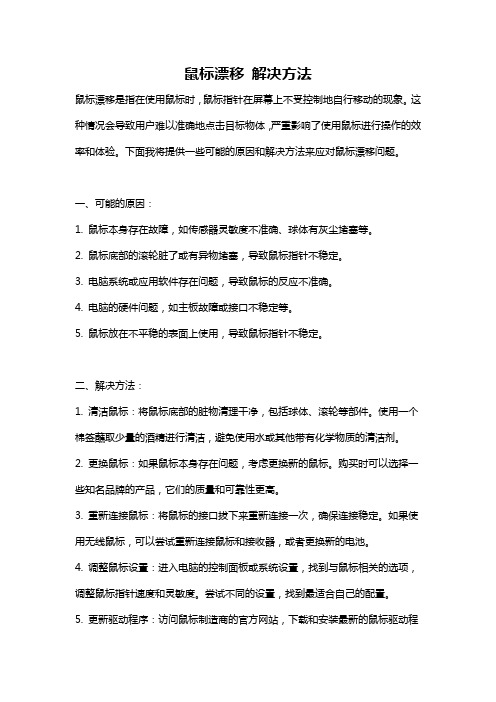
鼠标漂移解决方法鼠标漂移是指在使用鼠标时,鼠标指针在屏幕上不受控制地自行移动的现象。
这种情况会导致用户难以准确地点击目标物体,严重影响了使用鼠标进行操作的效率和体验。
下面我将提供一些可能的原因和解决方法来应对鼠标漂移问题。
一、可能的原因:1. 鼠标本身存在故障,如传感器灵敏度不准确、球体有灰尘堵塞等。
2. 鼠标底部的滚轮脏了或有异物堵塞,导致鼠标指针不稳定。
3. 电脑系统或应用软件存在问题,导致鼠标的反应不准确。
4. 电脑的硬件问题,如主板故障或接口不稳定等。
5. 鼠标放在不平稳的表面上使用,导致鼠标指针不稳定。
二、解决方法:1. 清洁鼠标:将鼠标底部的脏物清理干净,包括球体、滚轮等部件。
使用一个棉签蘸取少量的酒精进行清洁,避免使用水或其他带有化学物质的清洁剂。
2. 更换鼠标:如果鼠标本身存在问题,考虑更换新的鼠标。
购买时可以选择一些知名品牌的产品,它们的质量和可靠性更高。
3. 重新连接鼠标:将鼠标的接口拔下来重新连接一次,确保连接稳定。
如果使用无线鼠标,可以尝试重新连接鼠标和接收器,或者更换新的电池。
4. 调整鼠标设置:进入电脑的控制面板或系统设置,找到与鼠标相关的选项,调整鼠标指针速度和灵敏度。
尝试不同的设置,找到最适合自己的配置。
5. 更新驱动程序:访问鼠标制造商的官方网站,下载和安装最新的鼠标驱动程序。
这可以确保鼠标的稳定性和兼容性。
6. 检查电脑硬件:如果以上方法都没有解决问题,可能是电脑硬件故障导致的。
可以联系专业人员来检查电脑的硬件,了解是否需要进行维修或更换部件。
7. 使用鼠标垫:在使用鼠标时,使用鼠标垫可以提供一个平稳的表面,减少鼠标指针的漂移。
选择质量较高的鼠标垫,避免使用过于光滑或不平整的表面。
总结:鼠标漂移是一个影响使用体验的问题,但一般情况下可以通过简单的方法解决。
首先要清洁鼠标,确保其内部没有灰尘或污垢。
其次,如果有可能,尝试更换鼠标。
此外,也可以通过重新连接鼠标、调整鼠标设置、更新驱动程序等方法来解决问题。
电脑鼠标指针偏移的解决方案

电脑鼠标指针偏移的解决方案随着科技的不断发展,电脑已经成为我们日常生活中必不可少的工具。
而作为电脑操作的重要工具之一,鼠标的使用频率也越来越高。
然而,有时候我们会遇到一个令人头痛的问题,那就是鼠标指针的偏移。
当鼠标指针与屏幕上的光标不一致时,我们的操作会变得困难和繁琐。
为了解决这个问题,本文将介绍一些解决鼠标指针偏移的方案。
首先,我们需要检查鼠标的硬件问题。
有时候,鼠标指针的偏移可能是由于鼠标本身的问题引起的。
我们可以尝试更换鼠标,看看是否能够解决问题。
另外,我们还可以检查鼠标的连接线是否松动或者损坏,这也可能导致鼠标指针的偏移。
如果发现连接线有问题,可以尝试更换连接线或者修复连接线,看看是否能够解决问题。
其次,我们可以尝试调整鼠标的灵敏度。
鼠标的灵敏度设置会影响到鼠标指针的移动速度和准确性。
如果鼠标指针偏移的问题比较严重,我们可以尝试将鼠标的灵敏度调低一些,看看是否能够减少偏移的情况。
另外,我们还可以尝试调整鼠标的加速度设置,这也可能对鼠标指针的偏移有所影响。
此外,我们还可以尝试使用一些软件来解决鼠标指针偏移的问题。
有一些软件可以帮助我们校准鼠标,使鼠标指针的移动与屏幕上的光标一致。
这些软件可以通过一系列的测试和调整,来确保鼠标指针的准确性和一致性。
在使用这些软件之前,我们需要确保下载和安装的软件是安全可靠的,以免给电脑带来潜在的安全风险。
最后,如果以上的方法都无法解决鼠标指针偏移的问题,我们可以考虑寻求专业的技术支持。
有时候,鼠标指针偏移的问题可能是由于电脑系统或者驱动程序的问题引起的。
在这种情况下,我们可以联系电脑厂商或者专业的技术人员,寻求他们的帮助和解决方案。
他们可能会对我们的电脑进行一系列的检查和修复,以解决鼠标指针偏移的问题。
总结起来,鼠标指针偏移是一个常见的问题,但是我们可以通过一些方法来解决它。
首先,我们需要检查鼠标的硬件问题,包括鼠标本身和连接线的状态。
其次,我们可以尝试调整鼠标的灵敏度和加速度设置,以减少鼠标指针的偏移。
鼠标坐标定位校准方法

鼠标坐标定位校准方法宝子们,有没有遇到过鼠标点不准的情况呀?就感觉鼠标指的地方和实际点击的地方好像有点偏差呢。
别担心,今天就来唠唠鼠标坐标定位校准的小方法哦。
要是你的鼠标是那种普通的有线或者无线鼠标,在电脑系统里就能校准呢。
在Windows系统里,找到控制面板,然后在里面找鼠标这个选项。
点进去之后呀,会有一个指针选项的标签页。
在这里面呢,有个指针移动速度的设置,要是你觉得鼠标定位不准,就可以把这个速度稍微调慢一点试试。
这样鼠标移动的时候就会更精准一些,就像你本来大步流星地走路,现在就变成小碎步慢慢走,能更准确地到达目的地啦。
还有哦,如果你的鼠标有自己配套的软件,那可就更好办啦。
像一些游戏鼠标,就会有专门的驱动程序。
安装好这个驱动之后,打开软件,里面会有特别详细的鼠标设置选项。
你可以找到关于坐标校准或者指针精准度之类的设置。
有些软件还特别智能呢,可以根据你使用鼠标的习惯来自动调整校准,是不是很贴心呀?要是你用的是笔记本电脑,自带的触摸板有时候也会有定位不太准的情况。
这个时候呢,在笔记本电脑的设置里,一般也能找到触摸板的设置选项。
里面会有关于触摸板灵敏度的调节,就像给触摸板做个小调整,让它能更准确地知道你的操作意图。
另外呀,有时候鼠标垫也会影响鼠标的定位哦。
如果你的鼠标垫表面不平整,或者太脏了,鼠标在上面移动就会受到干扰。
所以呀,要定期清理一下鼠标垫,要是鼠标垫已经破破烂烂的,就赶紧换一个新的吧,给你的鼠标一个干净又平整的“跑道”,这样它就能更好地定位啦。
宝子们,按照这些方法试试看,让你的鼠标乖乖听话,指哪儿打哪儿,可别再让它到处乱跑乱点啦。
激光鼠标滚轮上下乱跳定位不准该怎么办?

激光⿏标滚轮上下乱跳定位不准该怎么办?
激光⿏标使⽤久了,可能会出现滚轮定位不准确的问题,例如向上或向下滚动时,屏幕跳动,或者滚动⼏⾏后跳回原来的位置。
我这⾥从硬件⽅⾯给⼤家提供⼀个解决办法,也许其它办法可⾏,但我的⿏标就是这么修好的。
1、螺丝⼑卸开⿏标底部的螺栓,将⿏标盖⼦取下。
取的时候注意图中标注的两点,⽅法时卸开螺栓后,先把⿏标后⾯提开,然后左⼿抓紧⿏标底部,右⼿抓紧⿏标盖⼦,⽤⼒往后拽。
2、然后再卸开⿏标电板左右两边的⼩螺栓,⼩⼼的将主板取出来。
取主板的时候,注意滚轮的右边(绿⾊圆圈)是卡在⼀个凹型⽀架上的,取的时候注意⽅法,不要把左边(红⾊圆圈)处的细⼩塑料轴弄坏。
3、将滚轮从电板上取下来。
在滚轮的细长轴部位,粘上⼀点点透明胶带,多少根据磨损情况⾃⼰掌控。
4、然后将滚轮装⼊电路板,这时候实验看看滚轮是否已经恢复正常了。
5、按照拆开的步骤将⿏标安装还原,安装的时候注意电路板底部线路的⾛向,不然电路板装不回去。
注意事项:
1、其它激光⿏标不知道是不是这样的结构,请根据实际情况操作。
2、贵重⿏标,请送维修店修理。
解决电脑鼠标出现偏移的情况
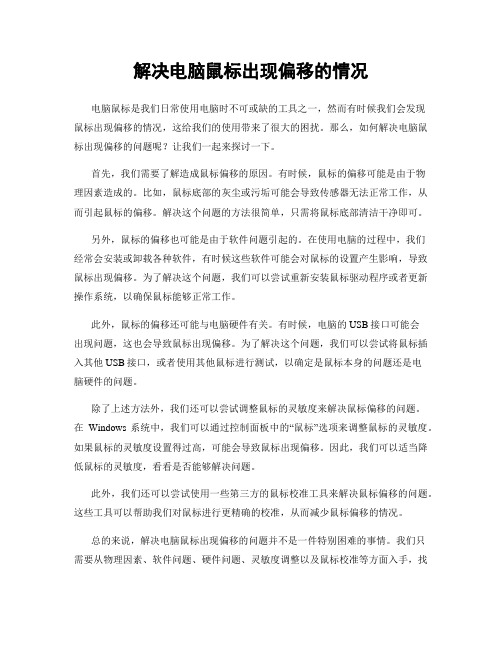
解决电脑鼠标出现偏移的情况电脑鼠标是我们日常使用电脑时不可或缺的工具之一,然而有时候我们会发现鼠标出现偏移的情况,这给我们的使用带来了很大的困扰。
那么,如何解决电脑鼠标出现偏移的问题呢?让我们一起来探讨一下。
首先,我们需要了解造成鼠标偏移的原因。
有时候,鼠标的偏移可能是由于物理因素造成的。
比如,鼠标底部的灰尘或污垢可能会导致传感器无法正常工作,从而引起鼠标的偏移。
解决这个问题的方法很简单,只需将鼠标底部清洁干净即可。
另外,鼠标的偏移也可能是由于软件问题引起的。
在使用电脑的过程中,我们经常会安装或卸载各种软件,有时候这些软件可能会对鼠标的设置产生影响,导致鼠标出现偏移。
为了解决这个问题,我们可以尝试重新安装鼠标驱动程序或者更新操作系统,以确保鼠标能够正常工作。
此外,鼠标的偏移还可能与电脑硬件有关。
有时候,电脑的USB接口可能会出现问题,这也会导致鼠标出现偏移。
为了解决这个问题,我们可以尝试将鼠标插入其他USB接口,或者使用其他鼠标进行测试,以确定是鼠标本身的问题还是电脑硬件的问题。
除了上述方法外,我们还可以尝试调整鼠标的灵敏度来解决鼠标偏移的问题。
在Windows系统中,我们可以通过控制面板中的“鼠标”选项来调整鼠标的灵敏度。
如果鼠标的灵敏度设置得过高,可能会导致鼠标出现偏移。
因此,我们可以适当降低鼠标的灵敏度,看看是否能够解决问题。
此外,我们还可以尝试使用一些第三方的鼠标校准工具来解决鼠标偏移的问题。
这些工具可以帮助我们对鼠标进行更精确的校准,从而减少鼠标偏移的情况。
总的来说,解决电脑鼠标出现偏移的问题并不是一件特别困难的事情。
我们只需要从物理因素、软件问题、硬件问题、灵敏度调整以及鼠标校准等方面入手,找到问题的根源,并采取相应的解决方法。
相信通过我们的努力,电脑鼠标的偏移问题一定能够得到解决。
希望以上的方法对你有所帮助,祝你在使用电脑时不再遇到鼠标偏移的情况,愉快地进行各种操作!。
如何解决电脑上的鼠标指针漂移问题

如何解决电脑上的鼠标指针漂移问题电脑鼠标作为人机交互的重要工具之一,在我们日常使用电脑的过程中扮演着非常重要的角色。
然而,有时候我们会遇到鼠标指针漂移的问题,这不仅会影响到我们正常的使用体验,还可能导致我们无法准确地选择和操作目标。
那么,如何解决电脑上的鼠标指针漂移问题呢?下面我将为大家提供一些解决方法。
一、检查鼠标和鼠标垫鼠标漂移问题有可能是由于鼠标本身或者鼠标垫的问题造成的。
首先,我们可以检查鼠标的底部,确保其没有灰尘或者其他杂物附着在上面。
如果有的话,可以使用一根细尖的棉签轻轻擦拭鼠标的底部,以清除掉附着物,并重新连接鼠标。
同时,我们也需要检查鼠标垫的表面,确保其平整光滑,没有明显的损伤。
二、调整鼠标设置在解决鼠标漂移问题时,我们还可以尝试调整鼠标的设置。
首先,我们可以进入电脑的控制面板(或者系统设置),找到“设备和打印机”(或者类似的选项),进入鼠标设置界面。
在鼠标设置界面中,我们可以尝试降低鼠标指针的速度,以减少鼠标漂移的可能性。
同时,我们还可以尝试更改鼠标的指针样式,选择一个更加适合自己使用习惯的样式,从而提高操作的精确性。
三、更新鼠标驱动程序如果以上方法都没有解决鼠标漂移问题,我们可以考虑更新鼠标的驱动程序。
鼠标驱动程序是鼠标与计算机之间进行通信的重要桥梁,如果驱动程序过时或者出现问题,就有可能导致鼠标漂移等异常情况的出现。
我们可以进入计算机的官方网站,搜索对应鼠标型号的最新驱动程序,并进行下载安装。
安装完成后,重新启动电脑,看是否能够解决鼠标漂移的问题。
四、排除软件冲突有时候,鼠标漂移问题可能与某些软件冲突有关。
我们可以尝试在任务管理器中关闭一些可能导致冲突的程序,如游戏、屏幕录制工具等。
如果在关闭某个程序后鼠标漂移问题消失,那么我们可以判断该程序可能与鼠标产生了冲突。
在这种情况下,我们可以选择卸载或者更换这个软件,以解决鼠标漂移的问题。
总结:鼠标漂移问题对于使用电脑的人来说可能会带来很大的困扰,但是通过以上这些方法,我们可以尝试解决这个问题。
鼠标箭头移动不稳定怎么办
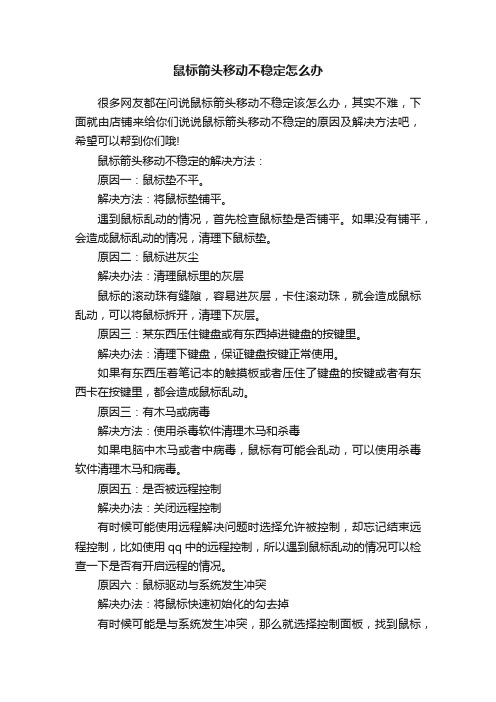
鼠标箭头移动不稳定怎么办很多网友都在问说鼠标箭头移动不稳定该怎么办,其实不难,下面就由店铺来给你们说说鼠标箭头移动不稳定的原因及解决方法吧,希望可以帮到你们哦!鼠标箭头移动不稳定的解决方法:原因一:鼠标垫不平。
解决方法:将鼠标垫铺平。
遇到鼠标乱动的情况,首先检查鼠标垫是否铺平。
如果没有铺平,会造成鼠标乱动的情况,清理下鼠标垫。
原因二:鼠标进灰尘解决办法:清理鼠标里的灰层鼠标的滚动珠有缝隙,容易进灰层,卡住滚动珠,就会造成鼠标乱动,可以将鼠标拆开,清理下灰层。
原因三:某东西压住键盘或有东西掉进键盘的按键里。
解决办法:清理下键盘,保证键盘按键正常使用。
如果有东西压着笔记本的触摸板或者压住了键盘的按键或者有东西卡在按键里,都会造成鼠标乱动。
原因三:有木马或病毒解决方法:使用杀毒软件清理木马和杀毒如果电脑中木马或者中病毒,鼠标有可能会乱动,可以使用杀毒软件清理木马和病毒。
原因五:是否被远程控制解决办法:关闭远程控制有时候可能使用远程解决问题时选择允许被控制,却忘记结束远程控制,比如使用qq中的远程控制,所以遇到鼠标乱动的情况可以检查一下是否有开启远程的情况。
原因六:鼠标驱动与系统发生冲突解决办法:将鼠标快速初始化的勾去掉有时候可能是与系统发生冲突,那么就选择控制面板,找到鼠标,在快速初始化前的勾去掉。
其次:移动不灵活是鼠标常见故障之一,移动不灵活是指鼠标移动时,屏幕上对应的指针不跟随移动。
一般情况下为大幅度移动鼠标时,光标能正常移动,但小幅度移动鼠标时,光标多半不能移动。
原因:鼠标大幅度移动时工作正常,而小幅度移动时工作不正常,说明鼠标安装正常,电路工作也正常,故障原因是橡皮小球不能有效地带动光栅盘转动。
这是橡胶小球、左右轴、前后轴及支撑轮太脏,引起转动不灵活所致。
这是鼠标最易发生的故障。
处理方法:将鼠标器翻转,按照箭头指示的方向逆时针旋转活动底板,取下活动底板和橡皮球,然后将滚轴及支撑轮、橡胶球上的脏物清洗干净,重新装好就可以恢复正常。
怎么修复电脑的鼠标指针问题

怎么修复电脑的鼠标指针问题电脑的鼠标指针问题是一个常见且令人烦恼的困扰,可能导致操作不便和效率低下。
解决这个问题并不难,只需采取一些简单的步骤和技巧即可。
以下是一些修复电脑鼠标指针问题的方法和建议:1. 检查物理连接:首先,确保鼠标正确连接到电脑。
检查鼠标的USB插头是否插紧,或者如果是无线鼠标,是否有足够的电池电量。
有时,松动的插头或低电量会导致鼠标指针失去响应或动作不准确。
2. 清洁鼠标和鼠标垫:如果鼠标表面脏污或者鼠标垫的表面不平整,都有可能导致鼠标指针不流畅或跳动。
使用干净的软布和适当的清洁剂轻轻清洁鼠标表面,确保没有灰尘或污垢。
同时,确保使用平整的鼠标垫,以获得更好的鼠标跟踪表现。
3. 更新鼠标驱动程序:有时,过时或损坏的鼠标驱动程序可能导致鼠标指针问题。
你可以通过以下步骤更新鼠标驱动程序:a. 在“开始”菜单中搜索并打开“设备管理器”。
b. 找到“鼠标和其他指针设备”选项,并展开该菜单。
c. 右键点击你的鼠标设备,并选择“更新驱动程序”。
d. 在弹出的对话框中选择“自动搜索更新驱动程序”。
e. 如果有新的驱动程序可用,系统将下载并安装它们。
重启电脑后,检查鼠标指针是否恢复正常。
4. 调整鼠标设置:操作系统提供了一些鼠标设置选项,可以根据个人喜好调整鼠标指针的速度和准确性。
a. 在电脑桌面上,右键点击并选择“个性化”。
b. 找到左侧菜单中的“鼠标”选项,并点击进入。
c. 在弹出的窗口中,你可以调整鼠标指针的速度、滚动选项和其他相关设置。
d. 尝试更改这些设置,直到找到最适合你的鼠标操作方式。
5. 检查恶意软件:某些恶意软件或病毒可能会影响鼠标指针的表现。
运行一次全面的杀毒软件扫描,确保电脑系统没有受到病毒或恶意软件的感染。
6. 让专业人员检查硬件问题:如果以上方法都未能解决问题,可能是硬件方面出现了故障。
移动鼠标的内部零件有可能损坏,导致鼠标指针问题。
在这种情况下,建议联系专业的电脑维修人员,让他们检查并修复硬件问题。
电脑鼠标乱跑乱动怎么修复

电脑鼠标乱跑乱动怎么修复
有时候我们在使用鼠标的时候,鼠标的指针会乱动或者乱跑,出现这种情况我们该怎么办呢?下面是店铺为大家介绍电脑鼠标乱跑乱动的修复方法,欢迎大家阅读。
电脑鼠标乱跑乱动的修复方法
第一步:你可以先点击电脑开始,然后点击设置-到控制面板后在点击鼠标设置会出现下面面窗口,如果是怪你的鼠标灵敏度过高,你可以调节一下灵敏度,跳到合适的范围。
如果这样方法还不能解决的话,你点击上面的硬件设置,如下图所示,然后点击属性后在点击高级设置出现下面窗口,然后把快速初始化勾掉点击确定就好了。
3如果上面的方法还不能恢复的话,你可以尝试还原电脑的方法,还原电脑在开机后按住F11键就可以完成,你也可以尝试换一个新鼠标或者清理干净鼠标垫。
4如果以上方法都不行的话,建议你换一个外接键盘,或者用力扣一下触摸屏,这个也是有用的方法,看一下你是否经常把手机放在电脑旁边充电,导致手机电磁波干扰到鼠标红外线,如果是这样的话,建议你把手机移动离电脑比较远的地方充电,以免产生干扰。
电脑鼠标经常乱走怎么回事

电脑鼠标经常乱走怎么回事有用户反映电脑鼠标经常自动走或者乱移动,是什么原因呢?鼠标坏了吗?下面就由店铺来给你们说说电脑鼠标老是乱移动的原因及解决方法吧,希望可以帮到你们哦!电脑鼠标老是乱移动的解决方法一1. 鼠标DPI不匹配,主控芯片跟不上的原因,解决方法:①XP系统,在“开始”菜单--->“设置”--->单击“控制面板”-->找到“鼠标”双击打开鼠标属性--->“指针选项”--->去掉“提高指针精确度”的勾选项。
②WIN7系统,在“开始”菜单找到“控制面板”单击--->找到“鼠标”双击打开鼠标属性--->“指针选项”--->去掉“提高指针精确度”的勾选项。
然后在“控制面板”--->“鼠标属性”-->“硬件”-->“属性”-->“高级设置”-->去掉“快速初始化”勾选项。
2. 鼠标指针失速而引起的指针乱动,解决方法:① 单击“设备管理器”按钮。
在桌面上右击“我的电脑”图标,在弹出的快捷菜单中选择“属性”命令,弹出“系统属性”对话框,选择“硬件”选项卡,单击“设备管理器”按钮。
②双击鼠标设备。
打开“设备管理器”窗口,展开“鼠标和其他指针设备”选项,并双击PS/2 Compatible Mouse选项。
③取消快速初始化。
在弹出的对话框中选择“高级设置”标签页,取消选择“快速初始化”复选框,单击“确定”按钮即可。
3. 触控板上有异物或键盘按键的冲突,解决方法:检查并清洁触控板,尝试使用触控板,看是否鼠标仍然乱动。
检查并清理键盘,看是否有按键损坏和非正常按下。
尝试打开和关闭触控板,以排除触控板的影响。
4. 相关驱动的影响,解决方法:打开安全软件或自带的检测驱动的程序,检测驱动是否运行正常,是否需要更新。
也可向相应的售后工程师寻求帮助。
5. 鼠标与鼠标垫接触不均影响,解决方法:确保鼠标垫的清洁完好且放置在平整的桌面上。
电脑鼠标老是乱移动的解决方法二标指针自动移动、乱跳的原因:1,鼠标底部透镜有杂物;2,鼠标垫凹凸不平或者有杂物;3,没有使用鼠标垫,在光滑屏幕或者玻璃面上使用也会造成鼠标乱动;4,鼠标质量差,“丢帧”导致。
电脑鼠标自己乱动的原因及解决方法

电脑鼠标自己乱动的原因及解决方法电脑鼠标自己乱动的原因及解决方法电脑鼠标自己乱动的解决方法一鼠标指针自动移动、乱跳的原因:1,鼠标底部透镜有杂物;2,鼠标垫凹凸不平或者有杂物;3,没有使用鼠标垫,在光滑屏幕或者玻璃面上使用也会造成鼠标乱动;4,鼠标质量差,“丢帧”导致。
鼠标丢帧:又叫“跳帧”。
如果鼠标移动的时候反应非常非常“灵敏”,当轻微移动鼠标时,屏幕上的鼠标到处乱窜,导致无法控制它到指定的位置,那这时候就是鼠标跳帧了。
解决方法:1,清理鼠标底部透镜的杂物;2,清理鼠标垫的杂物或者更换平整的鼠标垫;3,在鼠标垫上使用鼠标;4,更换质量较好的鼠标。
电脑鼠标自己乱动的解决方法二原因一:鼠标垫不平。
解决方法:将鼠标垫铺平。
遇到鼠标乱动的情况,首先检查鼠标垫是否铺平。
如果没有铺平,会造成鼠标乱动的情况,清理下鼠标垫。
原因二:鼠标进灰尘解决办法:清理鼠标里的灰层鼠标的滚动珠有缝隙,容易进灰层,卡住滚动珠,就会造成鼠标乱动,可以将鼠标拆开,清理下灰层。
原因三:某东西压住键盘或有东西掉进键盘的按键里。
解决办法:清理下键盘,保证键盘按键正常使用。
如果有东西压着笔记本的'触摸板或者压住了键盘的按键或者有东西卡在按键里,都会造成鼠标乱动。
原因三:有木马或病毒解决方法:使用杀毒软件清理木马和杀毒如果电脑中木马或者中病毒,鼠标有可能会乱动,可以使用杀毒软件清理木马和病毒。
原因五:是否被远程控制解决办法:关闭远程控制有时候可能使用远程解决问题时选择允许被控制,却忘记结束远程控制,比如使用qq中的远程控制,所以遇到鼠标乱动的情况可以检查一下是否有开启远程的情况。
原因六:鼠标驱动与系统发生冲突解决办法:将鼠标快速初始化的勾去掉有时候可能是与系统发生冲突,那么就选择控制面板,找到鼠标,在快速初始化前的勾去掉。
鼠标反向移动的解决方法

鼠标反向移动的解决方法随着计算机技术的发展,鼠标已经成为我们日常生活中必不可少的输入设备之一。
然而,有时候我们可能会遇到一些意外情况,比如鼠标的指针方向与我们的操作方向相反。
这种情况下,我们应该如何解决呢?本文将介绍几种常见的鼠标反向移动的解决方法。
我们可以尝试调整鼠标设置。
在大多数操作系统中,都提供了鼠标设置选项,我们可以通过调整这些选项来解决鼠标反向移动的问题。
具体操作方法如下:1. 首先,我们需要打开计算机的控制面板或设置界面。
在Windows 系统中,我们可以点击“开始”按钮,然后选择“控制面板”。
在Mac系统中,我们可以点击屏幕右上角的“苹果”图标,然后选择“系统偏好设置”。
2. 在控制面板或设置界面中,我们需要找到“鼠标”或“触控板”选项。
不同的操作系统可能有不同的名称,但通常都会包含这个选项。
3. 进入鼠标或触控板设置界面后,我们可以找到“指针速度”或“鼠标速度”选项。
尝试将速度设置调整为适合自己的速度。
4. 如果调整指针速度后问题仍未解决,我们可以尝试找到“反向滚动”或“自然滚动”选项。
将这个选项勾选或取消勾选,看看是否能够解决问题。
如果通过调整鼠标设置无法解决问题,我们还可以尝试使用第三方软件来解决鼠标反向移动的问题。
这些软件通常提供了更多的定制选项,可以更精确地调整鼠标的行为。
以下是几个常用的第三方软件:1. X-Mouse Button Control:这是一个免费的软件,可以让我们自定义鼠标按钮的功能,并且支持鼠标反向移动的设置。
通过调整软件中的设置,我们可以很容易地解决鼠标反向移动的问题。
2. SteerMouse(仅适用于Mac):这是一款专为Mac系统设计的鼠标驱动程序,提供了丰富的定制选项。
通过安装这个软件,我们可以更精确地调整鼠标的行为,包括反向移动。
除了以上的方法,我们还可以尝试检查鼠标或触控板的驱动程序是否有更新。
有时候,老旧的驱动程序可能会导致鼠标反向移动的问题。
